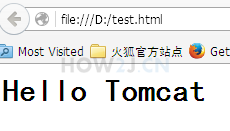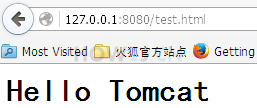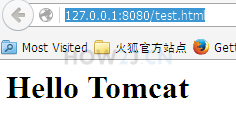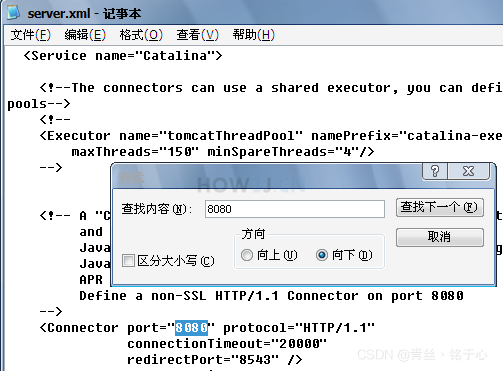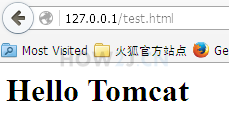什么是tomcat
Tomcat是常见的免费的web服务器.
Tomcat 这个名字的来历,Tomcat是一种野外的猫科动物,不依赖人类,独立生活。 Tomcat的作者,取这个名字的初衷是希望,这一款服务器可以自力更生,自给自足,像Tomcat这样一种野生动物一般,不依赖其他插件,而可以独立达到提供web 服务的效果。
下面带大家认识tomcat:
认识tomcat需要下面几步
步骤 1 : 不使用tomcat访问html
步骤 2 : 使用tomcat后,访问html
步骤 3 : 如何启动tomcat
步骤 4 : 如何部署网页
步骤 5 : 8080是什么鬼?
- 步骤 1 : 不使用tomcat访问html
不使用tomcat也可以打开html页面,但是可以在浏览器的地址里看到 file:d:/test.html 这样的格式,是通过打开本地文件的形式打开的
但是我们平时上网看到的html网址一般都是:
http://12306.com/index.html 这样的形式
这是因为有web服务器的存在
-
步骤 2 : 使用tomcat后,访问html
使用tomcat后,可以这样 127.0.0.1:8080/test.html 像访问一个网站似的,访问一个html文件了。
这是因为tomcat本身是一个web 服务器,test.html部署在了这个web服务器上,所以就可以这样访问了。
-
步骤 3 : 如何启动tomcat
首先下载 tomcat.rar
链接: tomcat.rar下载地址.
解压在d:盘,随便你解压在哪里,一般解压在一个好找的地方,因为后续的学习需要频繁的启动它
然后运行批处理文件: D:/tomcat/bin/startup.bat
最后如果你看到Server startup in xxx ms,就表明启动成功了。
注 Tomcat启动之后,不要关闭。。。。 关闭了就不能访问了。。。。
为了正常运行,请务必确认当前java环境是JDK1.8.
在命令行中输入java -version进行校验
JDK9 不够稳定,特别是Tomcat7 无法在JDK9 中运行,请勿使用JDK9运行本Tomcat7,请切换至JDK8,谢谢
- 步骤 4 : 如何部署网页
部署一个功能完备的web应用 有很多种方式,但是如果只是部署一个test.html,很简单
把test.html 复制到 D:\tomcat\webapps\ROOT 目录下
就可以通过 http://127.0.0.1:8080/test.html 访问了
- 步骤 5 : 8080是什么鬼?
8080是tomcat默认使用的端口号
平时上网的网址,比如 http://12306.com/index.html 是没有端口号的
如何让tomcat也做成这样呢? 给tomcat改端口。
工具版本兼容问题
tomcat默认的端口号是8080,可以通过配置把端口号修改成80
步骤 1 : server.xml
步骤 2 : 80端口
步骤 3 : 80端口被占用
- 步骤 1 : server.xml
<Connector port="8080" protocol="HTTP/1.1" connectionTimeout="20000" redirectPort="8543" />
tomcat的端口配置相关信息在 server.xml中
server.xml 记录了非常多的tomcat配置信息,其中就包括端口
用记事本打开 D:\tomcat\conf\server.xml
查询 ctrl+f,输入8080
可以找到两个8080,一个在注释中,不用理会。 另一个是
这就表明使用的是8080端口,把它修改为80,保存。
接着,必须重启tomcat
重启tomcat…就是先关掉(点击黑屏幕右上角的xx),再运行startup.bat…
server.xml
- 步骤 2 : 80端口顶折
接着就可以直接通过 http://127.0.0.1/test.html访问网页了。
80端口就是web服务默认的端口号,所以就不需要显式写这个端口号了。